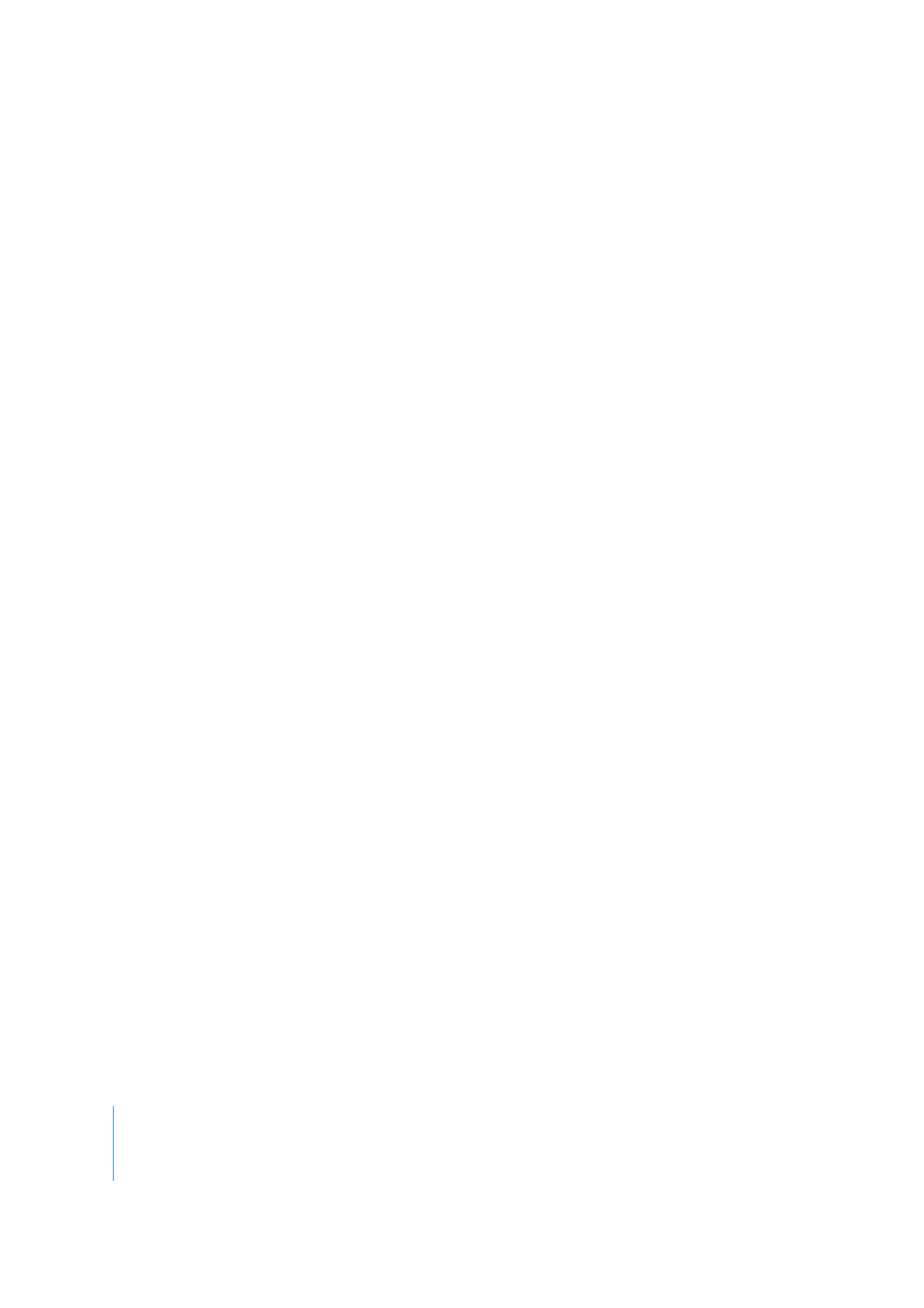
Films schermvullend afspelen
Het is mogelijk het scherm zo in te stellen dat alleen de film zichtbaar is en niet het
QuickTime Player-venster, het bureaublad of andere vensters. Deze presentatie wordt
de schermvullende modus genoemd. (U kunt films ook met halve of dubbele grootte
afspelen of een ander afspeelformaat kiezen.)
Manieren om een film schermvullend af te spelen:
 Kies 'Weergave' > 'Schermvullende weergave' (Mac) of 'Schermvullend' (Windows).
 Kies 'Weergave' > 'Presenteer film' (Mac) of 'Film presenteren' (Windows), kies
'Schermvullend' (Mac) of 'Volledig scherm' (Windows) uit het venstermenu en klik op
de knop 'Speel af' (Mac) of 'Afspelen' (Windows).
Druk op de Esc-toets om de schermvullende weergave te beëindigen. Als u de manier
wilt wijzigen waarop het formaat van de filmbeelden passend wordt gemaakt voor het
scherm door de beelden bijvoorbeeld uit te rekken of balken boven en onder de
filmbeelden weer te geven, verplaatst u de aanwijzer naar de bovenzijde van het
scherm om de menuopties van QuickTime Player weer te geven. Kies vervolgens een
optie uit het Weergave-menu. In de schermvullende modus zijn de volgende
aanvullende opties beschikbaar:
 'Pas aan schermformaat aan'/'Aan schermformaat aanpassen': hiermee worden de
filmbeelden zoveel mogelijk schermvullend gemaakt, zonder de film bij te snijden of
de verhouding te wijzigen.
 'Vergroot/verklein'/'Zoomen': Hiermee wordt de inhoud geschaald en bijgesneden
om het scherm in ten minste één richting geheel te vullen. Op deze wijze kunt u
balken boven en onder of aan weerszijden voorkomen, maar is het mogelijk dat de
inhoud wordt verborgen of vervormd.
 'Panorama'/'Panoramisch': hiermee wordt de inhoud passend gemaakt voor het
scherm en worden de buitenste horizontale randen gecomprimeerd om te
voorkomen dat de beelden worden bijgesneden.
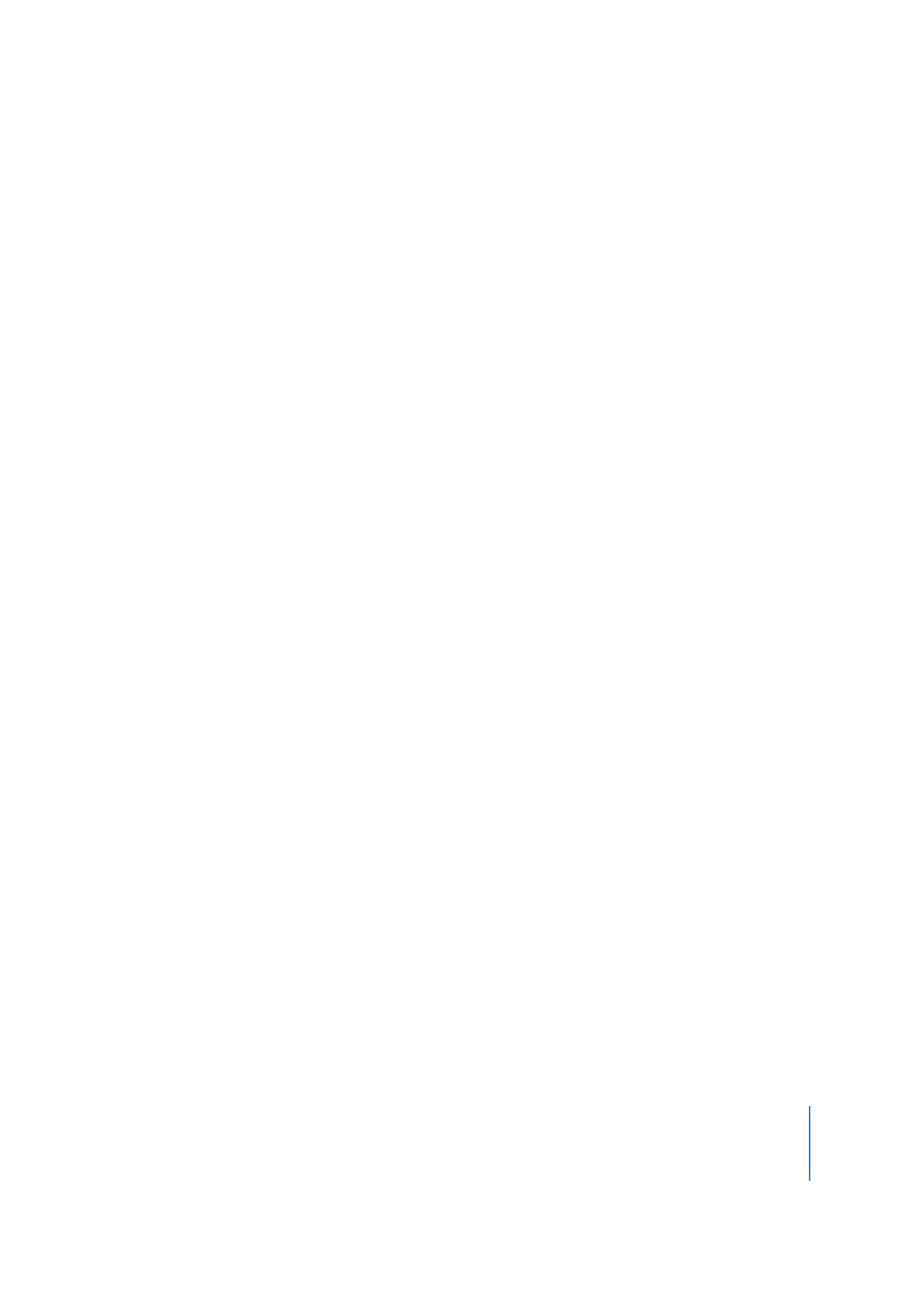
Hoofdstuk 1
QuickTime Player gebruiken
23
U kunt ook opties instellen voor alle films die schermvullend worden afgespeeld.
U kunt bijvoorbeeld de afspeelregelaars verbergen of de regelaars eerder of later laten
verdwijnen. Om deze opties in te stellen, kiest u 'QuickTime Player' > 'Voorkeuren' en
klikt u vervolgens op 'Schermvullende weergave' (Mac) of kiest u 'Bewerken' >
'Voorkeuren' > 'Player-voorkeuren' en klikt u vervolgens op 'Volledig scherm'
(Windows).
Opmerking: als het aankruisvak 'Toon regelaars voor schermvullende weergave' (Mac)
of 'Regelaars voor schermvullende weergave tonen' (Windows) is ingeschakeld, kunt u
de regelaars tonen door de muisaanwijzer te verplaatsen.